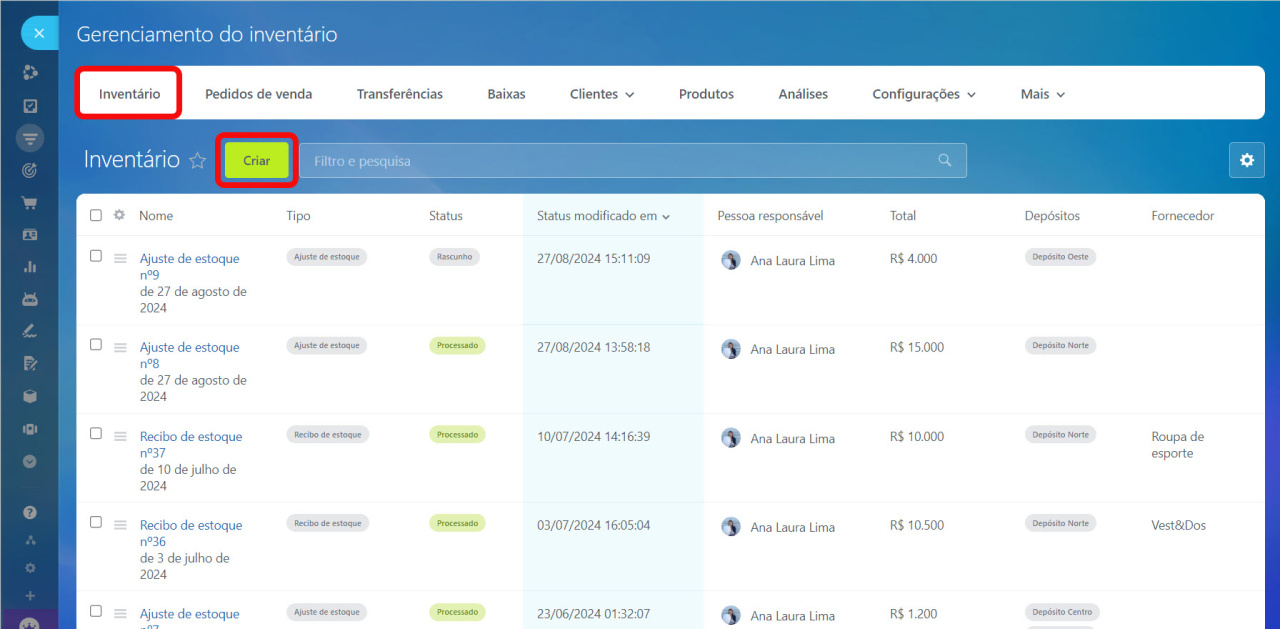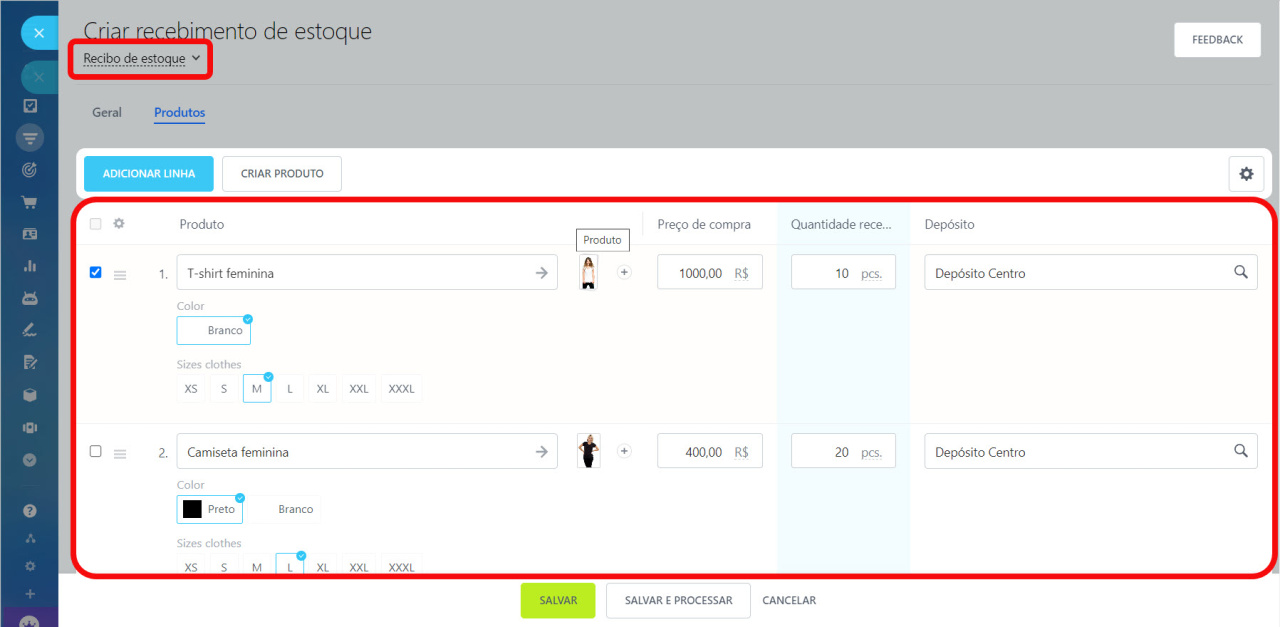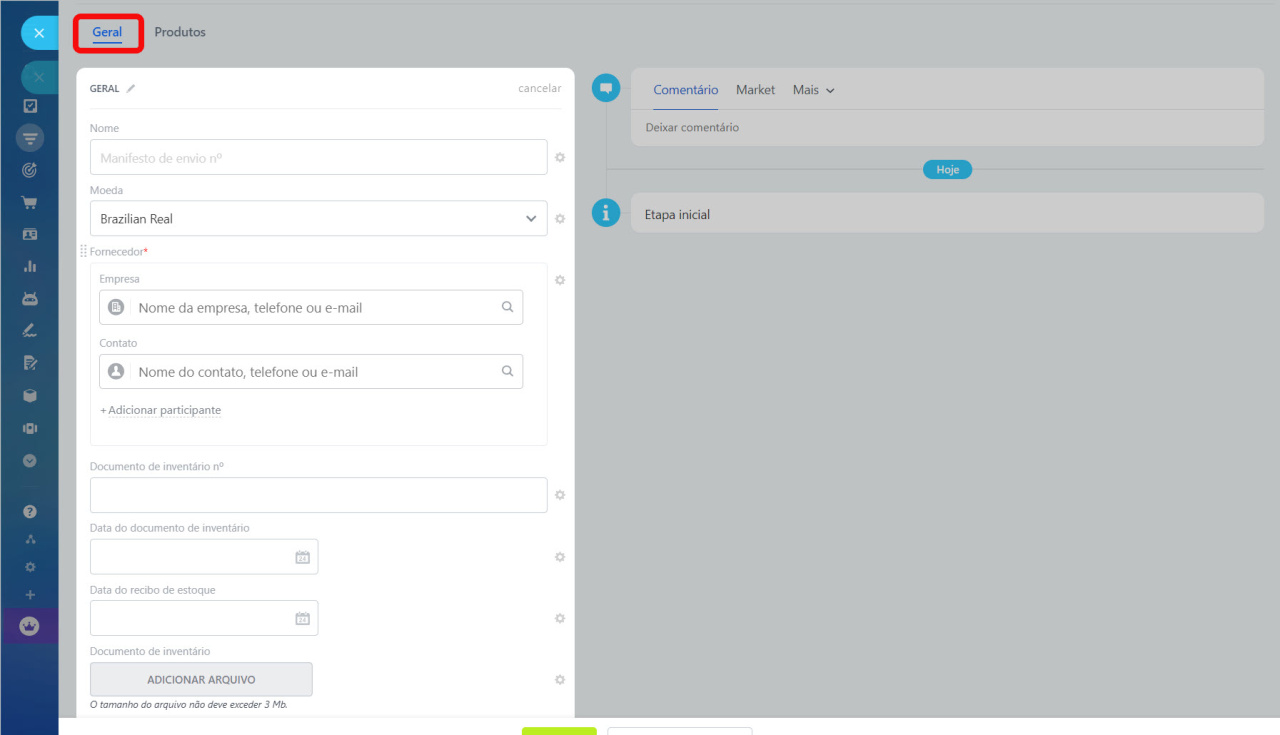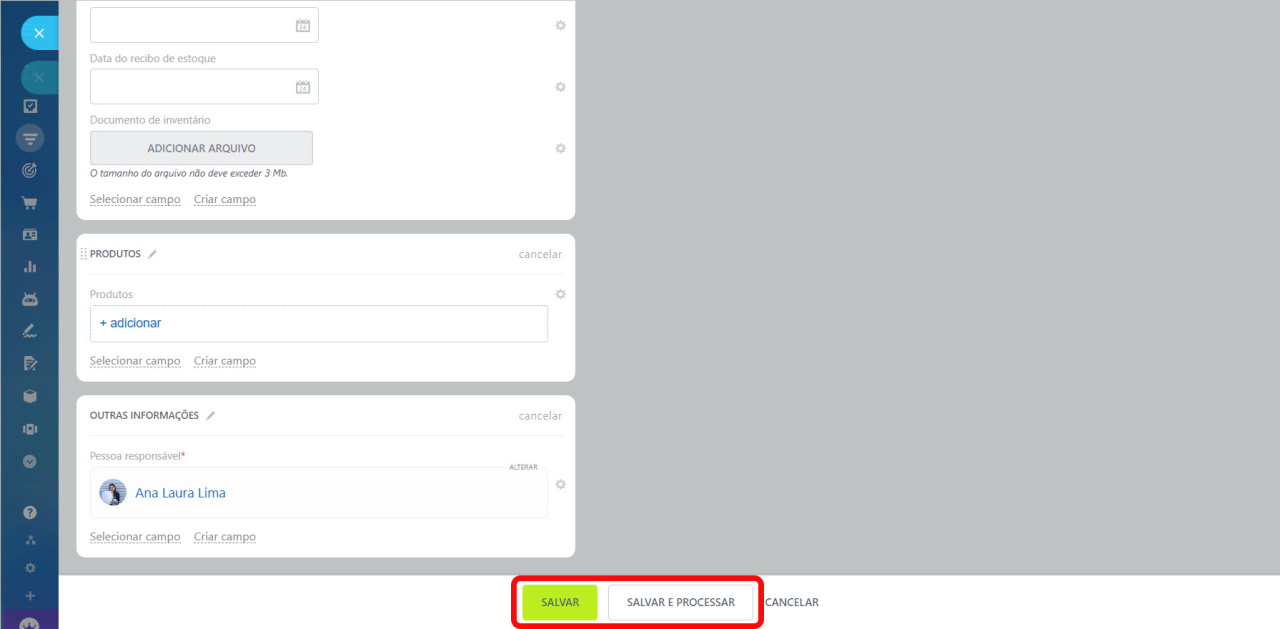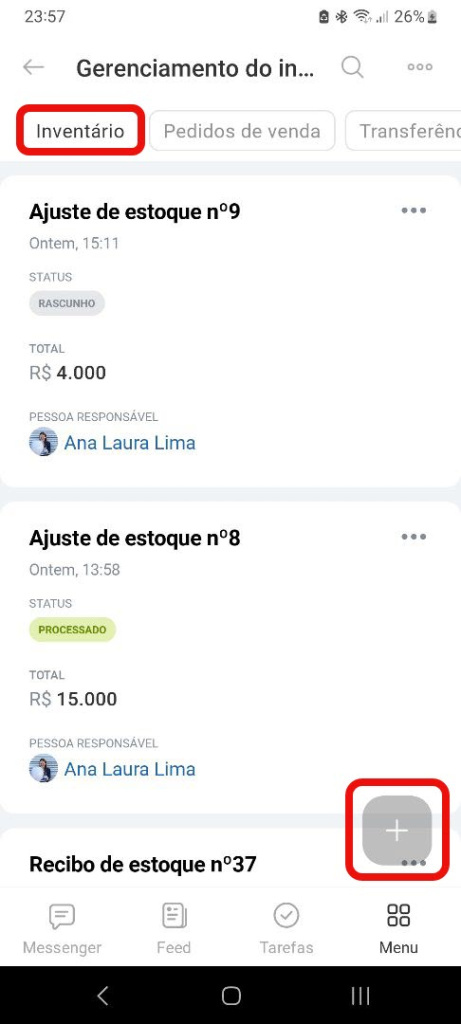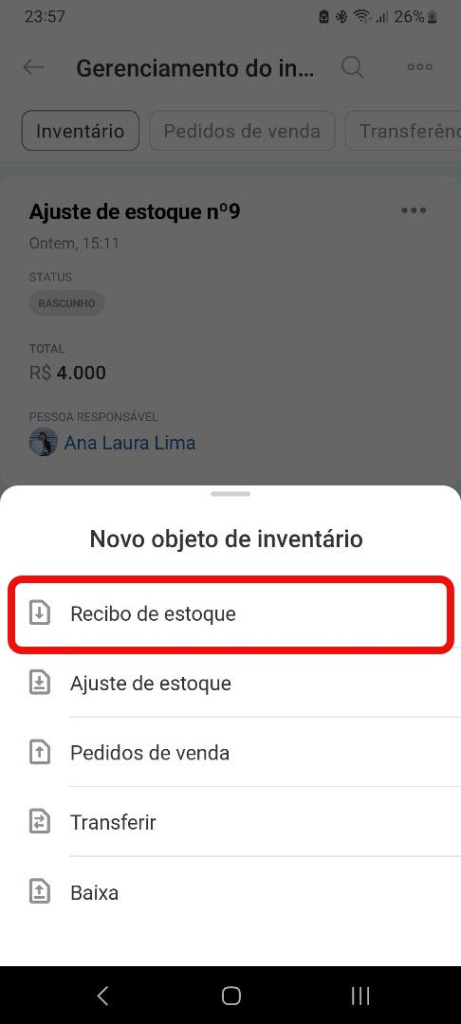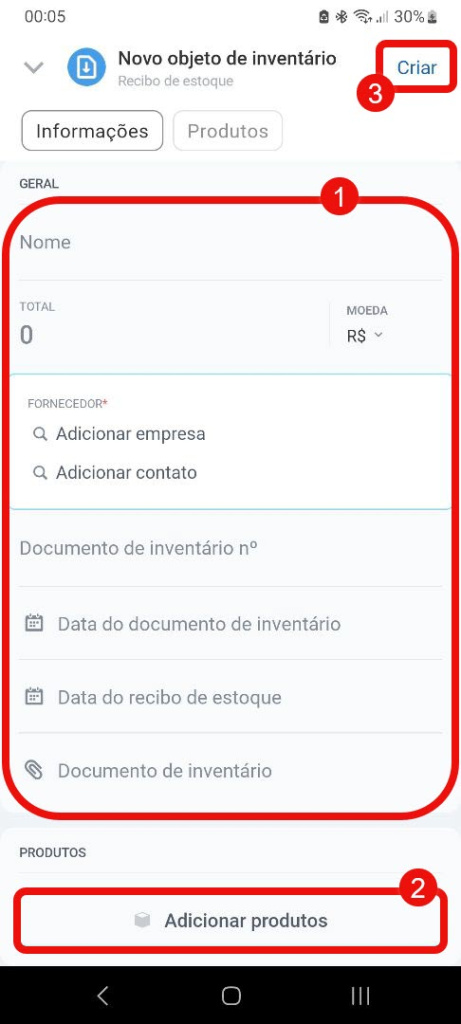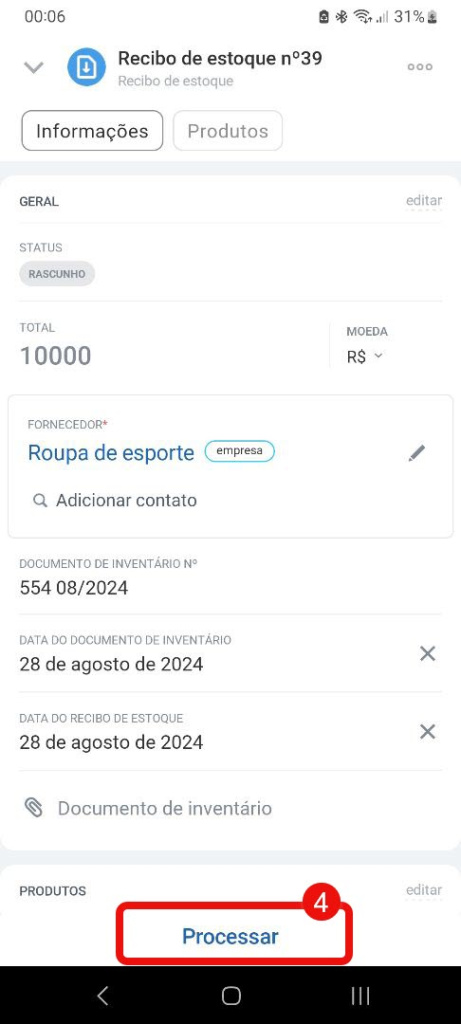Os recibos de estoque são necessários para registrar os produtos que chegam ao depósito. Esses documentos mostram quais produtos chegaram, em que quantidade e de qual fornecedor.
Este artigo explica como criar um recibo de estoque na versão web e no aplicativo móvel do Bitrix24.
Vá para a seção CRM > Inventário > Gerenciamento do inventário > Inventário e clique em Criar.
Selecione o tipo de documento Recibo de estoque. Em seguida, adicione os produtos, especifique seu preço, quantidade e selecione o depósito onde chegaram.
Abra a guia Geral e preencha os campos:
- Nome: especifique o nome do recibo de estoque.
- Moeda: selecione a moeda em que será emitido o recibo de estoque.
- Fornecedor: indique de quem vêm os produtos. Isso permitirá que você controle as entregas de diferentes fornecedores.
- Documento de inventário nº: especifique o número do contrato ou outro documento pelo qual os produtos são fornecidos. Este número ajudará a evitar erros e facilitará a localização de informações.
- Data do documento de inventário: indique a data em que o documento foi criado. Isso ajudará a controlar os prazos de entrega dos produtos.
- Data do recibo de estoque: adicione a data em que os produtos foram recebidos no depósito. A análise desta data permitirá identificar atrasos e planejar entregas futuras.
- Documento de inventário: carregue uma foto ou arquivo PDF do documento. Caso necessite verificar as condições de entrega, poderá encontrar rapidamente o documento necessário.
Assim que a configuração for concluída, você terá duas opções para escolher:
- Salvar: um rascunho será criado e você poderá editar o documento posteriormente.
- Salvar e Processar: um documento será criado e o estoque será atualizado.
Para criar um recibo de estoque, toque em Mais (+) e escolha Recibo de estoque.
Preencha os campos do documento:
- Nome: especifique o nome do recibo de estoque.
- Moeda: selecione a moeda em que será emitido o recibo de estoque.
- Fornecedor: indique de quem vêm os produtos. Isso permitirá que você controle as entregas de diferentes fornecedores.
- Documento de inventário nº: especifique o número do contrato ou outro documento pelo qual os produtos são fornecidos. Este número ajudará a evitar erros e facilitará a localização de informações.
- Data do documento de inventário: indique a data em que o documento foi criado. Isso ajudará a controlar os prazos de entrega dos produtos.
- Data do recibo de estoque: adicione a data em que os produtos foram recebidos no depósito. A análise desta data permitirá identificar atrasos e planejar entregas futuras.
- Documento de inventário: carregue uma foto ou arquivo PDF do documento. Caso necessite verificar as condições de entrega, poderá encontrar rapidamente o documento necessário.
Adicione os produtos, especifique o preço, a quantidade e selecione o depósito onde chegaram. Em seguida, toque em Criar. Depois disso, o documento passará para o estado de rascunho, mas os produtos não serão adicionados ao depósito. Quando os produtos chegarem ao depósito, processe o documento para atualizar o estoque.
Destaques
- Os recibos de estoque são necessários para registrar os produtos que chegam ao depósito. Esses documentos mostram quais produtos chegaram, em que quantidade e de qual fornecedor.
- Vá para a seção CRM > Inventário > Gerenciamento do inventário > Inventário. Clique em Criar e selecione o tipo de documento Recibo de estoque. Adicione os produtos, especifique seu preço, quantidade e selecione o depósito onde chegaram.
- Para cadastrar os produtos no depósito, processe o documento.
Artigos recomendados: